タイムバンクで100円で購入でき、400円もお得な「ギフティプレモ 500円分」がさっそく届きました!
購入したは良いものの、私は「ギフティプレモ」の使い方をよく知りません。同じように勢いで買ってしまった人も多いのではないでしょうか?
そこで今回は、「ギフティプレモ」の基本的な使い方と、500円を残らず使い切る活用方法をご紹介いたします!
そこそこ長い記事なので、「Amazon最強でしょ?とりあえずAmazonギフト券になればいいよ」という方は、「3.2 Amazonギフト券(チャージタイプ)なら購入可能!」に飛んでくださいね。
※「ギフティプレモ」の販売は終了しました。共同購入セールは別商品で継続していますので、アプリをチェックしてみて下さいね。
目次
「ギフティプレモ」とは
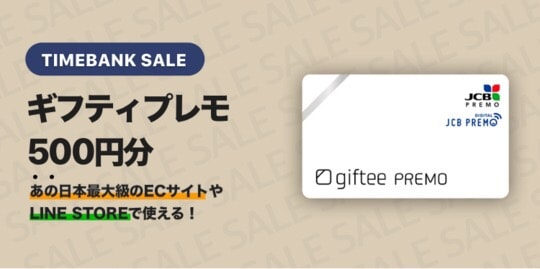
まず、「ギフティプレモ」についてご紹介します。次が公式の説明です。
ギフティプレモは、メールやSNSで気軽に贈ることができるデジタルギフトです。
gifteeをはじめAmazon、LINE STOREなどのオンラインショッピング・ウェブサイトで利用できます。
また、JCBプレモカードへのバリュー移行により、全国30万店以上のお店でも利用できます。
https://www.jcb.co.jp/voucher/premo/pop/premo_digital_giftee.html
URLを送るだけで気軽にプレゼントすることができるデジタルギフト、ということですね。
使うことができるお店も豊富で、Amazonをはじめとする大手オンラインショッピングサイトや百貨店で使うことができ、使う場所で困ることはなさそうです。こちらのマークがついているお店で使うことができます。

「ギフティプレモ」そのままで使うことができるのはもちろん、「JCBプレモカード」という別で販売されているギフトカードに残高を移せば、全国30万店の実店舗でも使うことができます。
「JCBプレモカード」と絡めた活用方法については後ほどご説明しますね。
タイムバンクで購入した「ギフティプレモ 500円分」の確認方法
それでは、タイムバンクで購入した「ギフティプレモ 500円分」の確認方法をご説明します。
STEP1:「お知らせ」を開く
まず、タイムバンクのチケットが届く「お知らせ」の開き方です。
タイムバンクアプリのトップページから、下メニューにベルのマークがあると思います。それをタップすると、「お知らせ」を開くことができます。
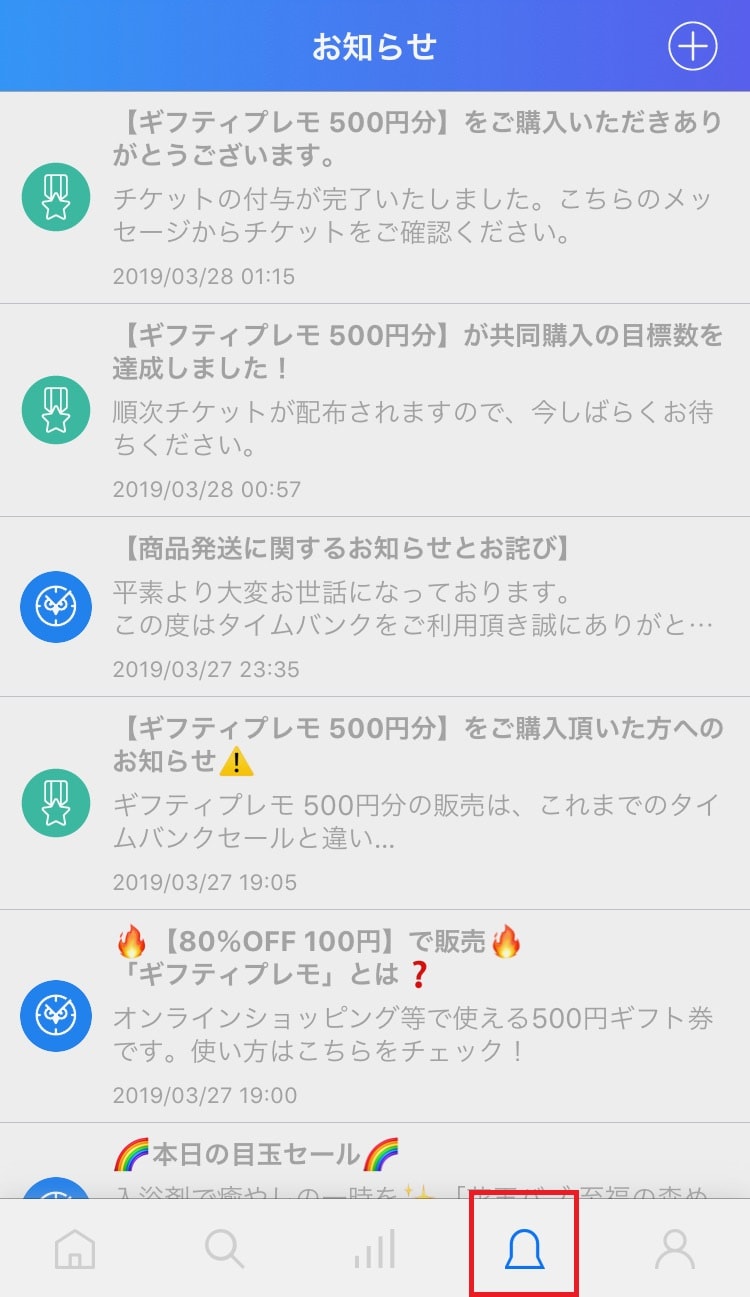
STEP2:メッセージが届くのを待つ
「ギフティプレモ 500円分」は購入してすぐに届くわけではなく、購入してから24時間以内に届きます。
購入から24時間以内に「お知らせ」に次のようなメッセージが届きますので、まだ届いていない場合はもうしばらく待ちましょう。
私の場合は購入から4時間ほどで届きましたが、どれくらいで届くかは購入タイミングによってかなり変わってくるのではと思います。
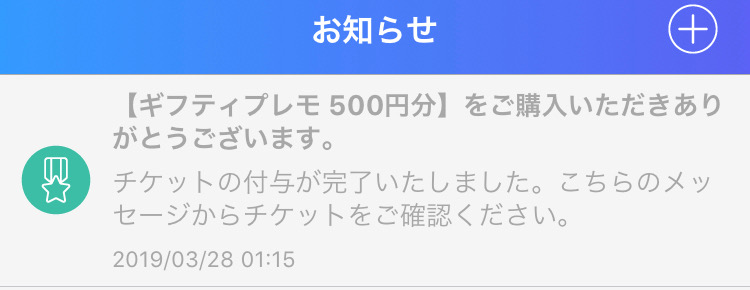
STEP3:メッセージから「ギフティプレモ 500円分」を開く
お知らせに「【ギフティプレモ】をご購入いただきありがとうございます。」のメッセージが届いたら、そのお知らせをタップしてみて下さい。
すると、自動的に画面が移行し、購入したギフティプレモが表示されます。
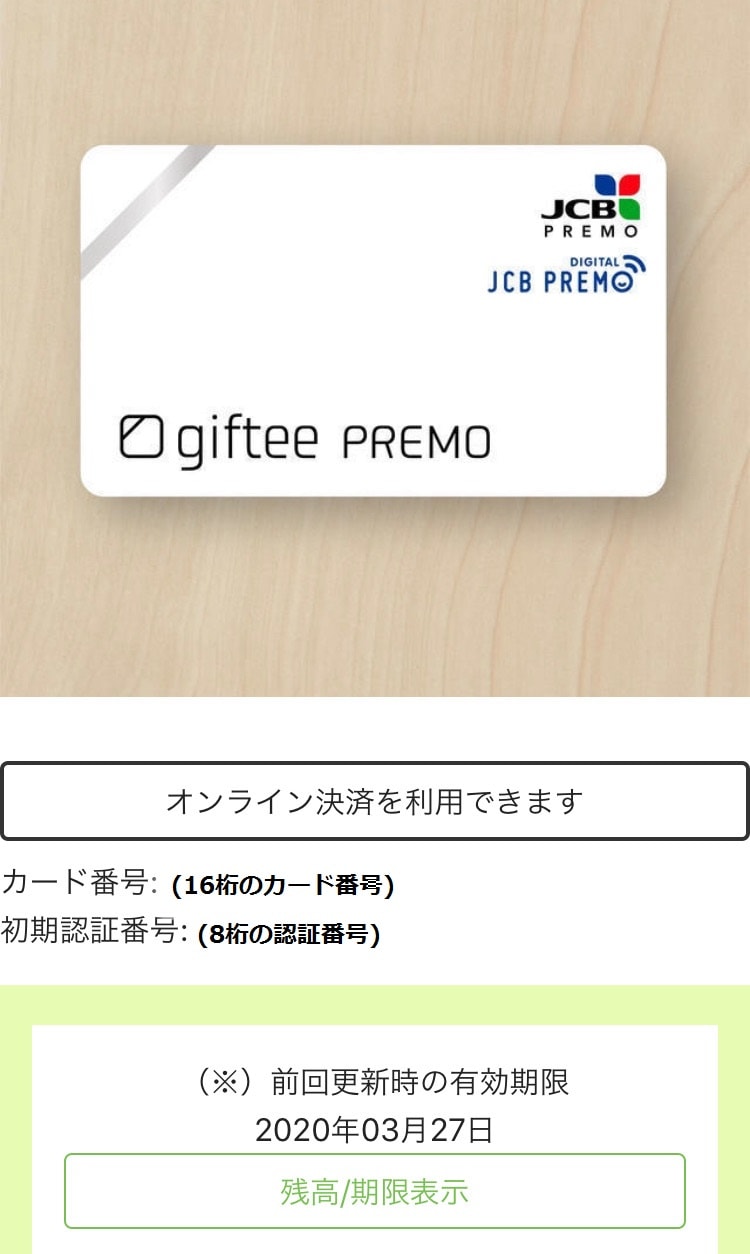
ここに表示されている
- ・16桁のカード番号
- ・8桁の認証番号
が使用時に必要な番号ですので、間違えて漏らさないように注意しましょう。
これで購入した「ギフティプレモ 500円分」の確認までできましたので、あとはこのカードをどう使うかを決めるだけです。
次に、「ギフティプレモ」の基本的な使い方をご紹介します。
「ギフティプレモ」の使い方
「ギフティプレモ」の使い方を、AmazonとGifteeを例に具体的にご紹介します。
Amazonでの使い方
まずはみんな大好きAmazonでの使い方です。
Amazonで自由に使うことができれば、それはほぼ現金と同じですよね。
意外と縛りの多いAmazonでの「ギフティプレモ」
さっそくAmazonでほしい商品を探して「ギフティプレモ」で購入しようとしましたが、いろいろと縛りがあることが分かりました。
買おうとしたのは、以前にタイムバンクセールで取り逃したロイズの「ポテトチップチョコレート」。タイムバンクセールで見て食べたくなってしまいました。

購入ボタンを押して決済方法の選択に進んだのですが、ここで問題が発生。
「ギフティプレモ」を使うために選択しなければならない「コンビニ・ATM・ネットバンキング・電子マネー払い」が選択できません。

調べたところ、基本的にAmazonが直接販売している商品でないと「コンビニ・ATM・ネットバンキング・電子マネー払い」は選択できないとのこと。私は頻繁にAmazonで買い物をするわけでは無いので、知りませんでした。
「ならば・・・」とAmazonギフトカード500円分と交換できないかと思いましたが、Amazonギフトカード購入画面でも「コンビニ・ATM・ネットバンキング・電子マネー払い」は選択できませんでした。
仕方ないので、Amazonが直接販売している商品を探します。
Amazonが販売し、かつ500円以下の商品という縛り
もう一つ判明したのが、「ギフティプレモ」を使う場合は他の決済を併用できないということ。つまり、手元にある「ギフティプレモ 500円分」を使うには、500円以内の商品を探さなければなりません。
残念ながらロイズのチョコレートチップスは1,000円を超え、「ギフティプレモ 500円分」では手が届きません。
仕方ないので、カルビーの「贅沢ショコラ」にグレードダウンしました。3袋セットで437円ですが、こちらも美味しいはず。

商品を決めたら、2点に注意して注文を確定
Amazonはみなさん使ったことがあると思うので細かい注文方法は省略しますが、「ギフティプレモ」を使うためには、注文の際に次の2点に注意して下さい。
- ・配送方法で「通常配送」を選択する
- ・支払方法で「コンビニ・ATM・ネットバンキング・電子マネー払い」を選択する
配送方法や支払方法を間違えて選択してしまうと「ギフティプレモ」が使えなくなってしまいます。
注文を確定したら、メールで支払い用のURLが送られてくるので、そこに自身が購入した「ギフティプレモ 500円分」の16桁のカード番号と8桁の認証番号を入力すれば使うことができますよ。
Amazonギフト券(チャージタイプ)なら購入可能!
調べて分かったのですが、Amazonギフト券のチャージタイプであれば「ギフティプレモ」で支払うことができるようです。
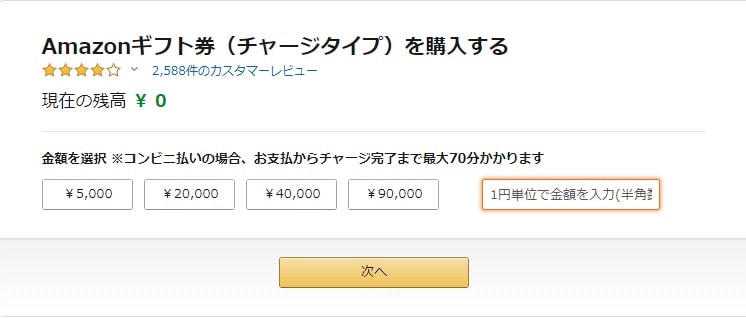
金額を入力して進むと、支払方法の選択で「コンビニ・ATM・ネットバンキング・ 電子マネー払い」を選ぶことができます。
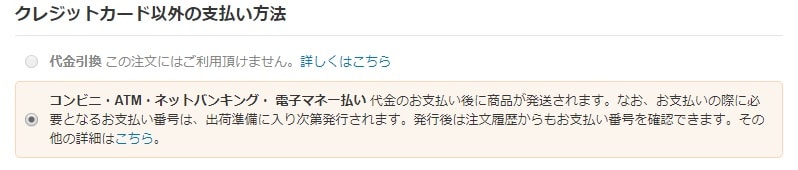
Amazonギフト券にしてしまえば、500円以上の買い物にも補助的に使うことが可能ですので、使い道の幅が広がりますね。
勢いで「ギフティプレモ 500円分」を購入してしまった私のような人は、とりあえずチャージタイプのAmazonギフト券にしておけば間違いなさそうです。
「ギフティプレモ」公式のGifteeでの使い方
「ギフティプレモ」にはどうやら公式サイトがあるようで、それが「Giftee」というサイトです。
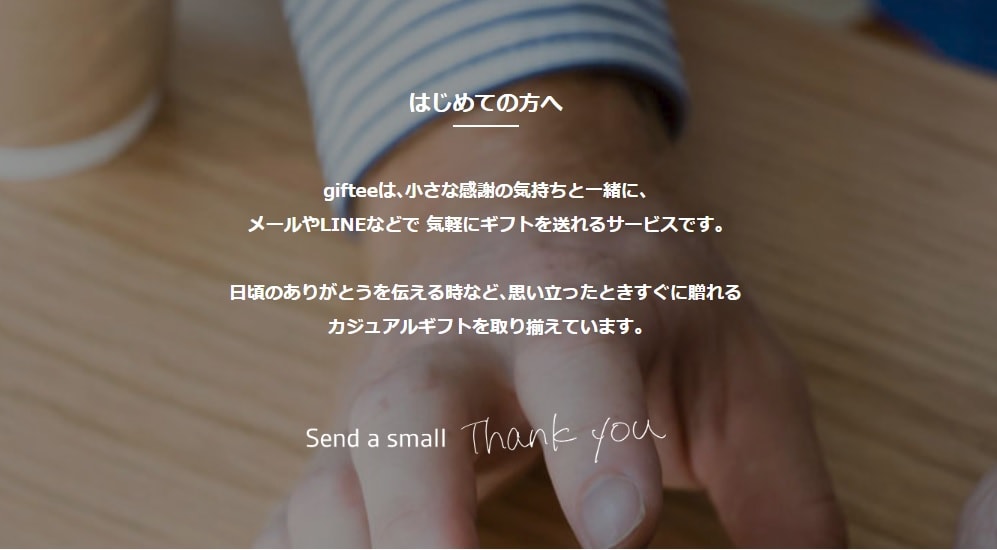
Web上でギフトカードを作成し、メールやSNSで気軽にプレゼントを贈ることができるというサイトです。
Giftee:https://giftee.co/gifts/p/hot
大手のカフェやコンビニ、動画配信サイトなどで利用できるギフトカードが販売されています。さすが公式だけあって、500円以内でも充実した品ぞろえ。
「ギフティプレモ」のままで使うなら、AmazonよりGifteeの方がいろいろ選べるのでおすすめです。
今回は汎用性の高いスタバのギフトカードを選んでみました。
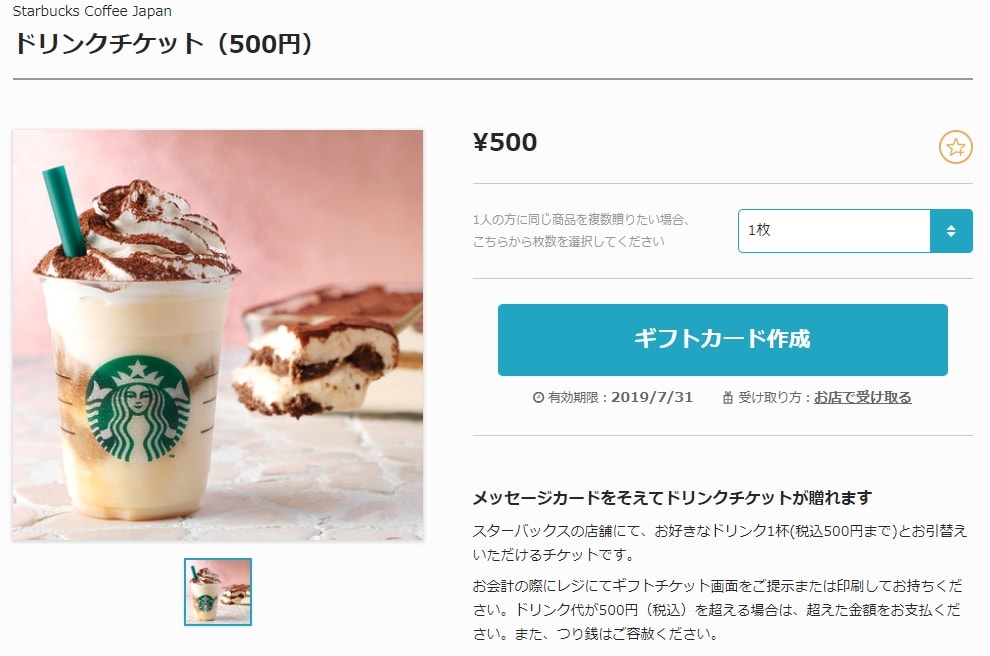
商品を選択すると、メッセージ入力画面になります。100文字以内で、贈る相手にメッセージを入れることができるようです。
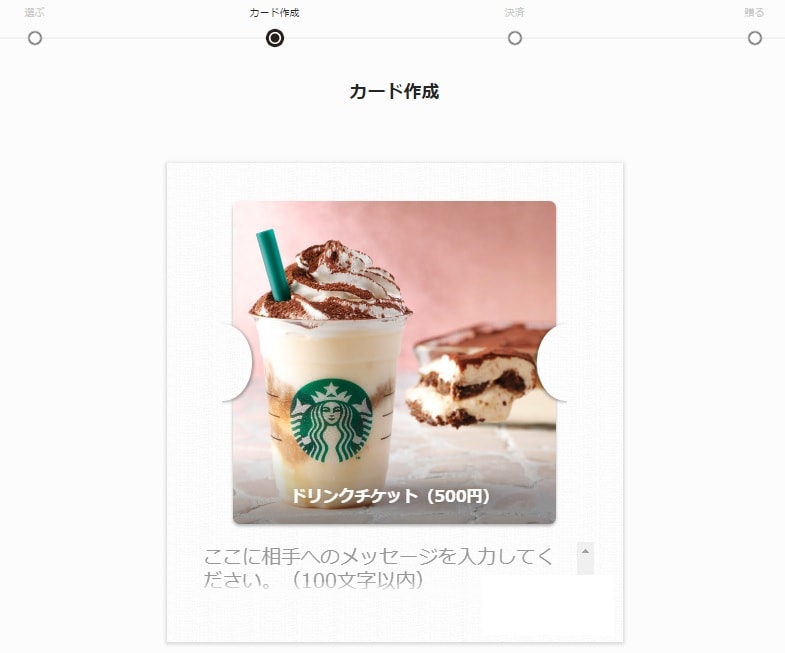
決済方法の選択が肝心。「JCB PREMO決済」を選びましょう。
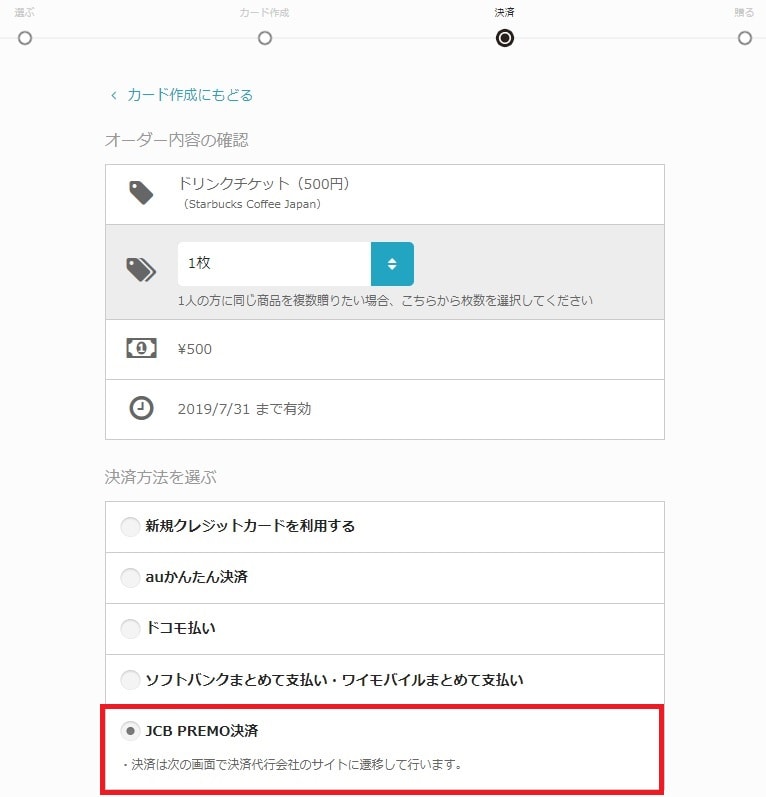
すると、カード番号と認証番号の入力画面が表示されます。タイムバンクの「お知らせ」から「ギフティプレモ 500円分」を開いて、表示されている番号を入力しましょう。
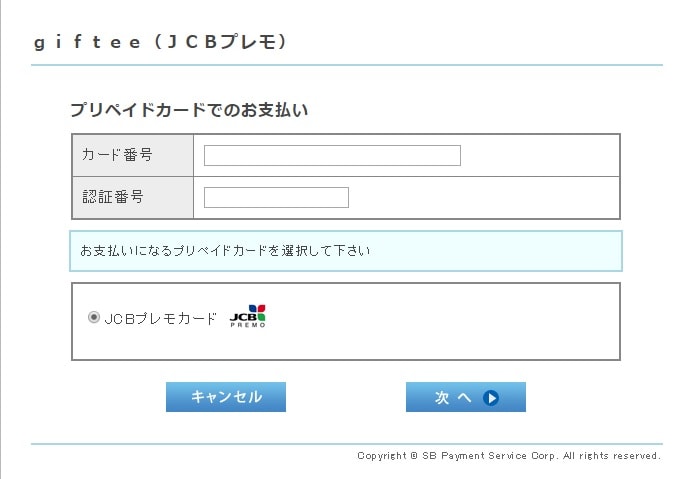
最後に「確定」を押せば、購入完了です。
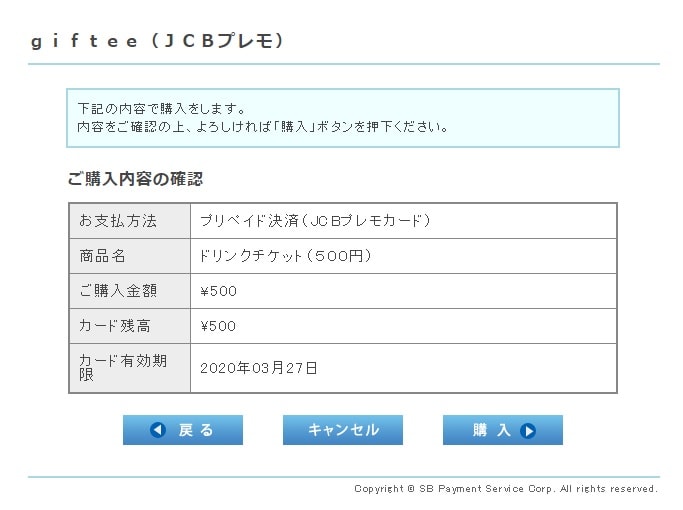
「ギフティプレモ」をフル活用するなら「JCBプレモカード」もおすすめ
「JCBプレモカード」というプリペイド型のリアルカードを購入すると、「ギフティプレモ」の残高を「JCBプレモカード」に移すことが可能です。
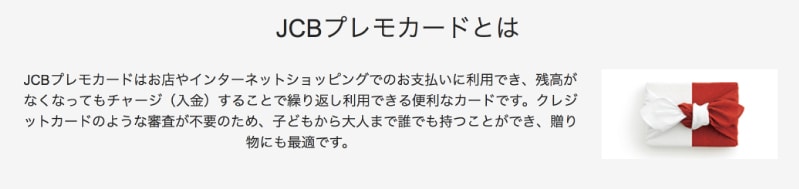
たまに入金額に応じたキャッシュバックキャンペーンや、期間限定で入金に対する還元率が3%になるなど、持っていると得をすることができるカードです。
通常は「額面+300円」でしか購入することができませんが、3月31日までは額面通りの金額で、しかも配送料無料でネット注文することができます。
つまり、無駄なく「JCBプレモカード」を取得できるということですね。
せっかくなので、この機会に「JCBプレモカード」を手に入れておくと、タイムバンクでゲットした「ギフティプレモ 500円分」をフル活用できるだけでなく、今後お得に活用することができそうですよ。
追記:実際に購入した「JCBプレモカード」が手元に届きましたので、残高の移行を実際にやってみました。「JCBプレモカード」自体も5%キャッシュバックがあるなどお得なカードで、こちらの記事で詳細を解説しています。

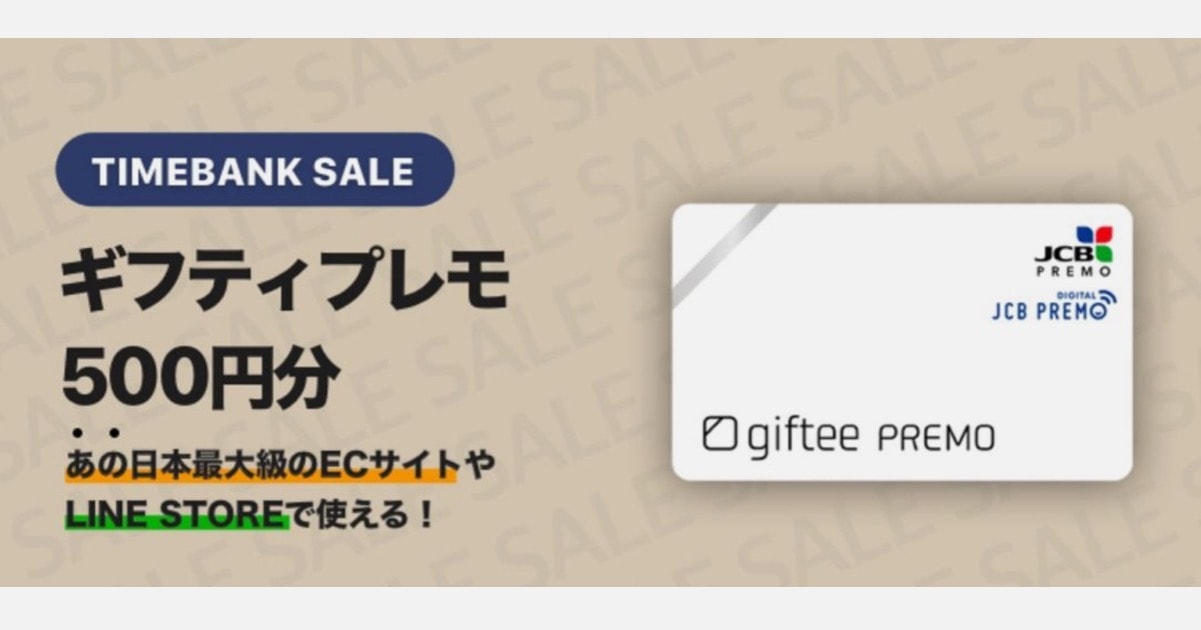



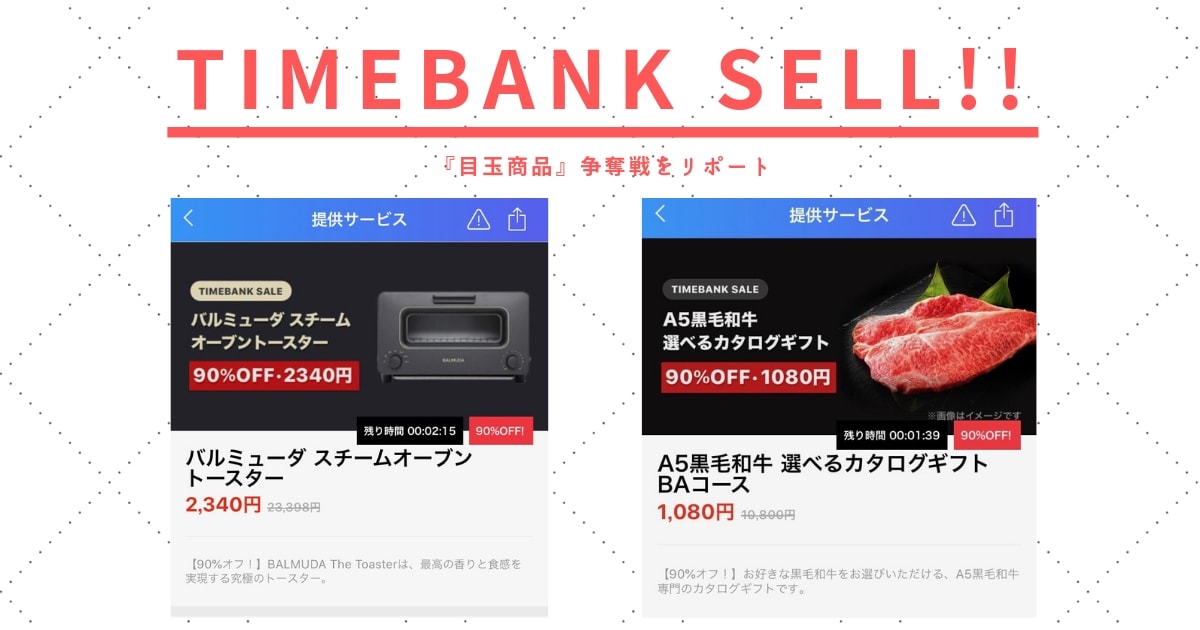
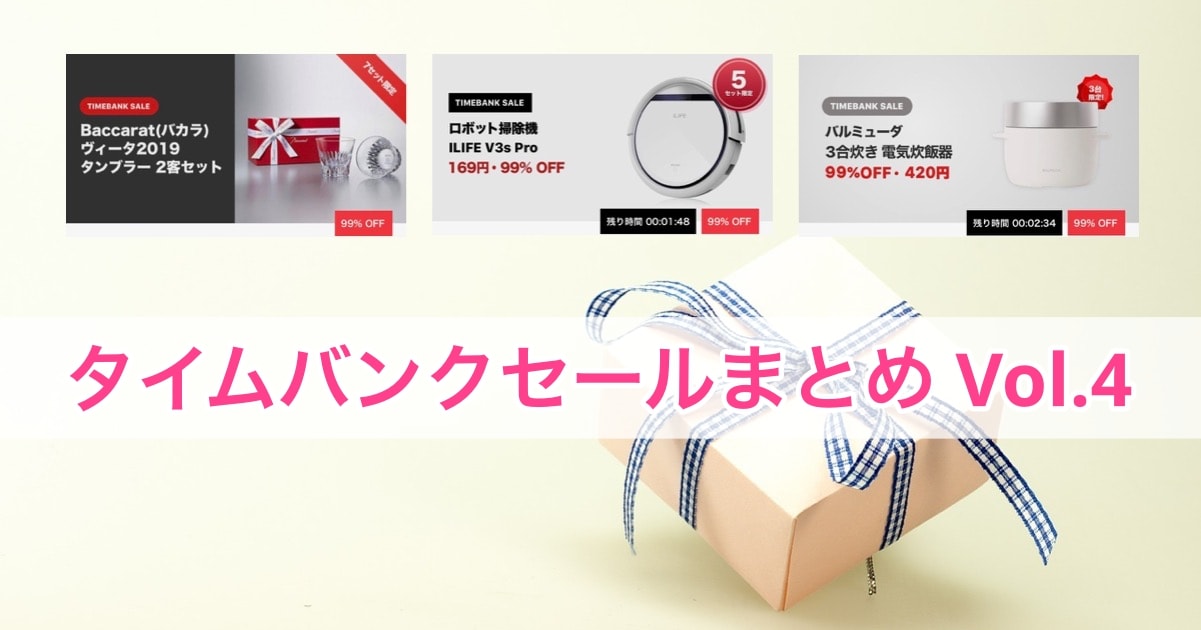
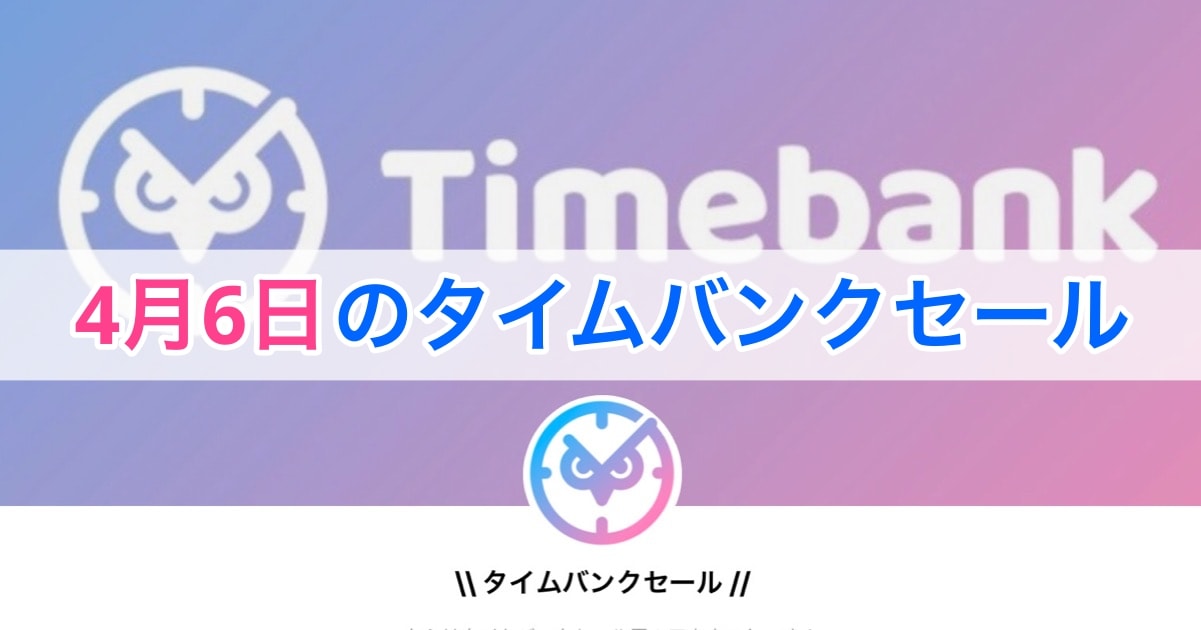










コメントを残す